windows2003 Server搭建域环境图解
1、开始>>运行>>dcpromo 2.进入AD的安装向导 3.关于系统兼容性的说明 4.创建域控制器的类型,我们这里因为是第一台域控制器,所以选第一项。第二项为创建备份域控制器做冗余的时候用的,这留到以后关于迁移域控制器的时候再跟大家

2、进入AD的安装向导

3、关于系统兼容性的说明

4、创建域控制器的类型,我们这里因为是第一台域控制器,所以选第一项。第二项为创建备份域控制器做冗余的时候用的,这留到以后关于迁移域控制器的时候再跟大家说。

5、创建一个新域。各项的说明图中已经给出,我们这里选第一项"在新林中的域",因为本文的环境为安装第一个域。

6、创建的域的名称。

7、设置NetBIOS域名

8、 8.数据库及日志文件存放的位置,可以改也可以不改。如果你习惯把日志类文件放到一齐的话,可以进行修改。因为我只有一个盘就不改了。

9、共享的系统卷,这里要注意了!此文件必须要放在NTFS卷上!而且sysvol文件是被用于以后的域信息同步的。所以在安装完后会自动的共享出来。

10、这里一般的话集成安装DNS比较好,如果是分离安装的话,对新手比较麻烦。因为AD会在DNS下创建许多SRV记录。
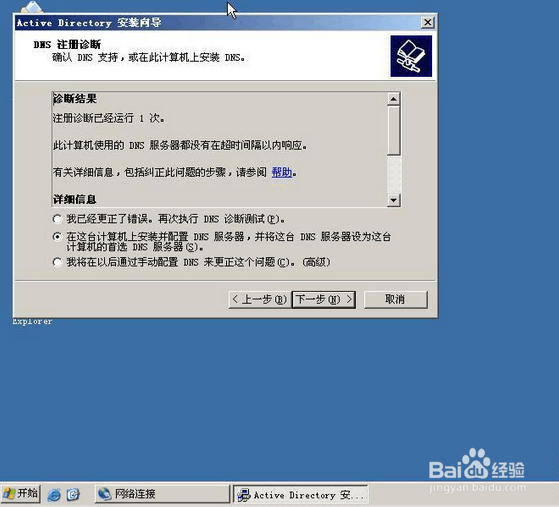
11、设置权限,其实就是为了与旧的系统AD迹象联系用的。一般来说默认就可以了!2000以前的已经没见过有人用了。

12、AD在进入目录服务还原模式时使用的管理员密码。注意与现在的管理员密码概念区分。此密码只适用于目录服务还原模式。此模式在大家平时选择进入安全模式的菜单下可以找到。

13、你所创建的域环境摘要,说穿就是你前面的设置信息。

14、在上面的图示中点击下一步就开始部署AD了!需要一点时间,大概5分钟就可以了。休息一下眼睛。在这里之前如果大家没有填写TCP/IP的信息,会在安装过程中叫你填写TCP/IP信息。

15、看到这里就表示安装完毕了。

16、重启电脑。

17、安装完重起系统后登录界面为使用域中的管理员和密码登录到域

18、进入系统后查看计算机的状态

19、查看管理工具会增加DNS和有关AD的工具,以及安全策略

20、查看NTDS的文件
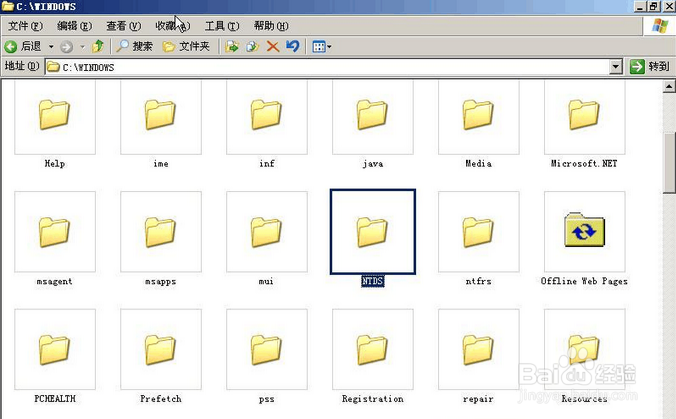
21、查看SYSVOL
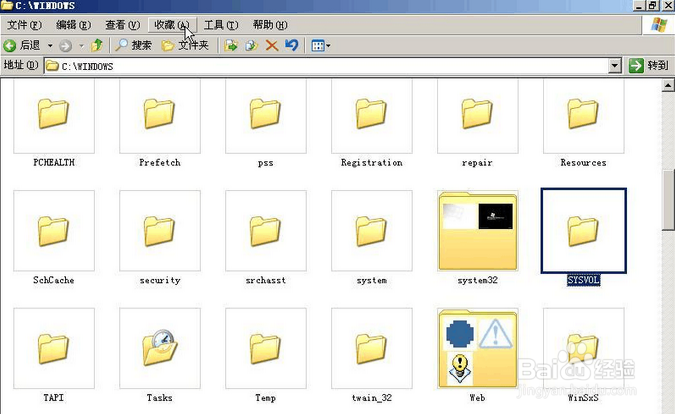
22、在DC中创建域帐户: 首先大家习惯还像在工作组时使用"本地用户和组"工具来创建用户帐户,但发现在DC中没有"本地用户和组",这是因为提升为DC后就没有本地用户和组了,原来的帐户和组都提升为域帐户和域中的组了

23、所以我们使用DC中的"AD用户和组"工具来创建域帐户,但首先我们先在域中创建一个管理单元(OU),OU可以使用部分来划分,所以我们先来创建一个名为"学术部"的OU,再在该OU中创建一个属于学术部的用户zhangsan,密码:abc123,(为什么要设置这样的密码呢?能否设置空密码呢?不好意思,因为默认的域安全策略的密码策略是这样设置的,长度7位以上,复杂度要开启,复杂度是大/小写字母,数字和特殊符号在密码设置中至少存在其中3种.那能否修改该策略呢,当时是可以的,不过在此我们不做太多的解释,以后有时间在做专门的专题讲解^-^)

24、添加名称

25、新建用户

26、设置用户

27、设置完用户后,把另一台计算机加入到域了,首先让客户机的IP如图所示: IP和DC的IP地址同一个网段,DNS地址指向DC的IP地址即可

28、首先使用客户机看是否能够PING通DC
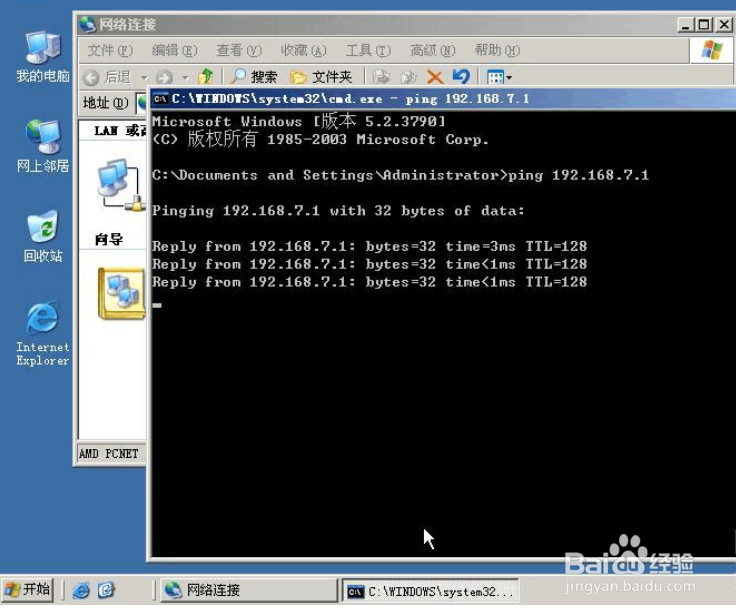
29、选择计算机-属性,修改计算机所属于的域的名字输入刚才创建的域名

30、出现对话框,输入在AD中创建的域帐号即可,但普通的域帐户只能允许10个客户端加入域,在此输入域管理员和密码

31、正确后会弹出以下对话框,代表已经加入域成功

32、客户机重起后选择登录到域,再输入域帐户和密码就能登录到域了

33、进入系统和查看计算机的当前状态如下

34、到了这步说明域安装成功了